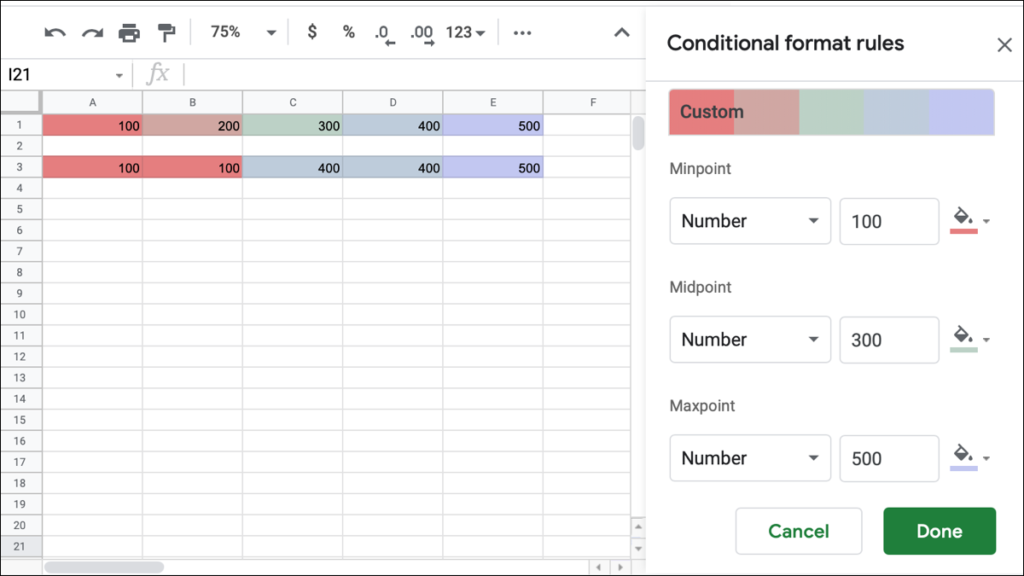Đôi khi, thêm hiệu ứng màu sắc vào bảng tính có thể là một cách tuyệt vời để bổ sung cho dữ liệu của bạn. Ví dụ: nếu bạn đang hiển thị một loạt các giá trị như tổng doanh số, bạn có thể sử dụng thang màu trong Google Trang tính.
Với định dạng có điều kiện , bạn có thể áp dụng thang hai hoặc ba màu khá dễ dàng. Ngoài ra, bạn có thể tận dụng các độ dốc màu đặt trước hoặc sử dụng màu tùy chỉnh của riêng bạn. Chúng tôi sẽ chỉ cho bạn cách thực hiện cả hai.
Áp dụng Thang màu định dạng có điều kiện nhanh
Nếu bạn muốn nhanh chóng áp dụng thang màu trong Google Trang tính, bạn có thể sử dụng một trong chín giá trị đặt trước. Chọn các ô bạn muốn định dạng bằng cách nhấp vào ô đầu tiên và kéo qua phần còn lại. Sau đó, đi tới Định dạng trong menu và chọn “Định dạng có điều kiện”.

Thao tác này sẽ mở thanh bên Quy tắc định dạng có điều kiện, nơi bạn sẽ thiết lập mọi thứ bạn cần. Ở đầu thanh bên, nhấp vào tab Thang màu. Bạn sẽ thấy ngay các ô đã chọn của mình được áp dụng thang màu mặc định. Điều này cung cấp cho bạn một ví dụ hay về cách dữ liệu của bạn sẽ trông như thế nào với gradient.

Trong hộp Áp dụng cho Phạm vi, xác nhận các ô bạn muốn định dạng và thực hiện chỉnh sửa nếu cần.

Sau đó, để sử dụng giá trị đặt trước, hãy nhấp vào thang màu bên dưới Xem trước. Tại đây, bạn sẽ thấy chín tùy chọn gradient của mình. Bạn có thể thử từng tùy chọn nếu muốn bằng cách chọn một tùy chọn và sau đó xem dữ liệu của mình.

Theo mặc định, các giá trị sử dụng tối thiểu và tối đa cho thang màu không có điểm giữa, nhưng bạn có thể điều chỉnh các giá trị này trong khu vực tiếp theo. Bạn có thể chọn một số, phần trăm hoặc phần trăm cho mỗi loại và bao gồm điểm giữa nếu nó áp dụng. Sau đó, nhập các giá trị cho các tùy chọn khác này vào các hộp bên phải.

Khi bạn hoàn tất thiết lập quy tắc của mình, hãy nhấp vào “Hoàn tất” ở cuối thanh bên.

Tạo thang màu định dạng có điều kiện tùy chỉnh
Có thể bạn muốn sử dụng các màu cụ thể cho quy mô của mình. Nó có thể là màu trường học của bạn hoặc những màu trong logo công ty của bạn. Google Trang tính cho phép bạn điều chỉnh thang màu chính xác theo ý muốn.
Bạn sẽ làm theo các bước tương tự để thiết lập quy tắc định dạng của mình. Chọn các ô, nhấp vào Định dạng> Định dạng có Điều kiện từ menu và xác nhận phạm vi ô trong thanh bên.
Nhấp vào thang màu bên dưới Xem trước và lần này, chọn “Thang màu tùy chỉnh” ở dưới cùng. Để có một khởi đầu thuận lợi, bạn có thể chọn một giá trị đặt trước làm cơ sở cho thang đo tùy chỉnh của mình.


Khi bạn hoàn tất, hãy nhấp vào “Hoàn tất” ở cuối thanh bên để áp dụng quy tắc.

Cho dù bạn sử dụng giá trị đặt trước hay thang màu tùy chỉnh, quy tắc định dạng có điều kiện sẽ điều chỉnh nếu bạn thay đổi dữ liệu của mình. Vì vậy, khi bạn thực hiện các chỉnh sửa, định dạng sẽ đáp ứng những thay đổi đó.

Nếu bạn muốn áp dụng quy tắc thang màu của mình cho các ô bổ sung trong bảng tính của mình, bạn có thể sao chép định dạng trong Google Trang tính một cách dễ dàng.